色覚異常(CVD)は大きな影響を与えます人々の日常生活で、そしてあなたがそれに苦しんでいるなら、あなたはウェブを閲覧するときに他の人が画像で見るコントラストを見ることができないかもしれません。ダルトン化は、コンピューターで実行されるプロセスであり、CVDを使用すると、本来なら見逃していた色の範囲を区別できます。非常に便利な拡張機能、 Chrome Daltonize、色覚異常の人が画像を見るのに役立ちます。このChrome拡張機能には、2つの異なるフィルタータイプが付属しています。 シミュレート 色盲の人の目を通して画像がどのように見えるかを示し、 ダルトン化 画像を変換して、色覚異常のコンピューターユーザーに詳細が見えるようにします。拡張機能は3種類の欠陥をサポートします。 プロタノペ、ジュテラノペ そして トリタノペ。 Chrome Daltonizeは、目的のページで手動で有効にするか、ロード時にWebページを自動的に変換するように設定できます。 「速度の結果を表示する ’ ユーザーが結果の処理にかかった時間を表示できるようにします。
ユーザーは2つの異なるフィルターを適用できます。 シミュレート そして ダルトン化、 3つの異なるモードで元の画像に、 ジュテラノペ, プロタノペ そして トリタノペ、彼らが苦しんでいる欠乏に応じて。
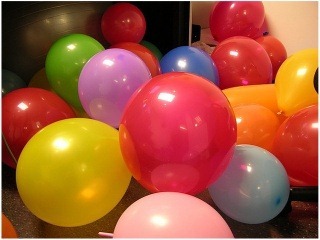
プロタノペ(赤欠)、デウタラノペ(緑)欠乏)とTritanope(青欠乏)は3種類の欠乏です。メニューからこれらのオプションのいずれかを選択し、Chromeダルトン化ボタンをクリックして、ダルトン化された画像を表示します。選択したフィルターを適用することにより、シミュレーション画像とDaltionized画像の両方を表示できます。
Deuteranope(シミュレート) Deuteranope(ダルトン化)

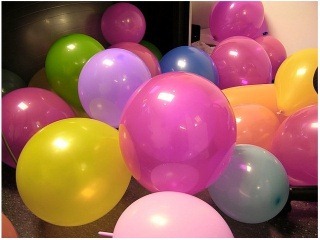
Tritanope(シミュレート) トリタノペ(Daltonize)
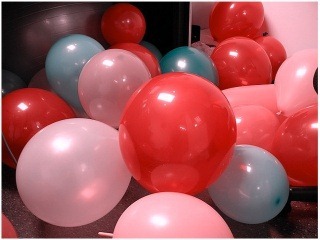
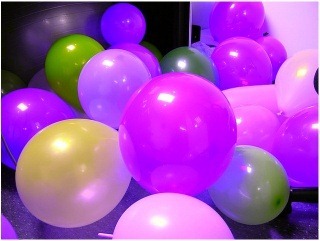
プロタノペ(シミュレート) プロタノペ(Daltonize)
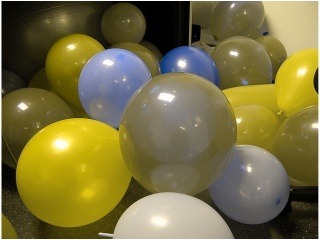
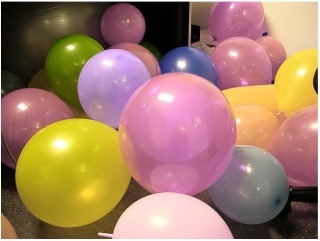
の オプション フィルタタイプを選択できます。 カラーブラインドの場合は、ドロップダウンメニューからダルトン化フィルターを選択し、シミュレートフィルターを選択して、カラーブラインドの人々が画像をプレビューする方法を確認します。選択することもできます ページの読み込み時に実行 オプション。これにより、ページが読み込まれるとすぐにウェブページでアルゴリズムが実行されます。それ以外の場合は、をクリックする必要があります Chrome Daltonize ページをダルトン化するためのツールバーのボタン。さらに、選択できます 速度の結果を表示 結果の処理時間を表示するオプション。設定に応じて、このオプションを有効または無効にします。
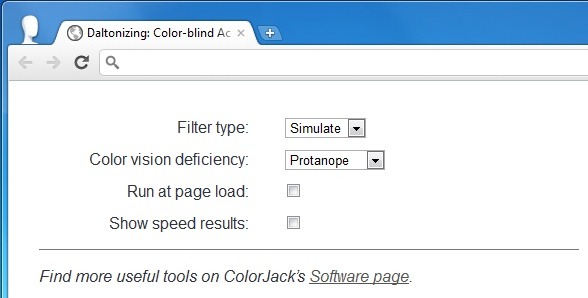
Chrome Daltonizeは色の便利な拡張機能です盲目の人々。それは完全に無料で、サインアップを必要とせず、以下のリンクで見つけることができます。画像の完全な可視性を保証するものではないかもしれないが、かなりの助けになることを忘れないでください。拡張機能は画像に対してのみ機能するため、Nyan catの足跡のように見える非常に古いWebページを表示している場合は、支援できません。
Chrome Daltonizeをインストールしてください! Google Chromeの場合













コメント